最近有很多朋友资讯科力达全站仪的蓝牙如何使用,与Win10电脑之间传输数据应该怎么操作,所以下面就科力达全站仪与Win10电脑蓝牙数据传输指南给大家做一个分享!
一、蓝牙连接
1、点击Win10桌面左下角的“windows”图标,在弹出的上拉菜单中点击“设置”命令,弹出设置对话框,点击【设备】菜单展开设备选项,点击【蓝牙】设备,打开笔记本电脑蓝牙开关,启动【添加蓝牙或其他设备】,选择蓝牙:
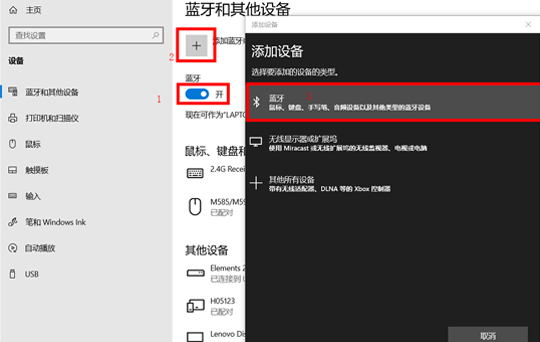
2、鼠标左键单击设备蓝牙名称,在弹出输入PIN码的对话框内输入配对密码“1234”,点击“连接”按钮开始配对。
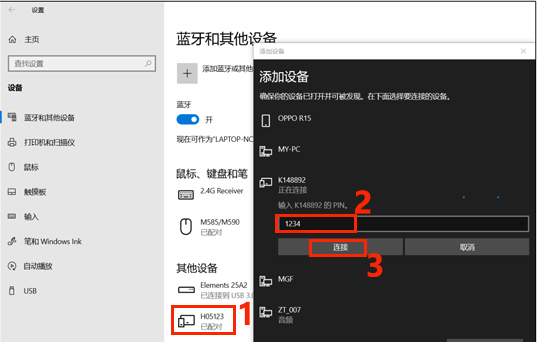
3、启动传输软件点击“传输”,然后选择“连接仪器”,连接成功后的界面如图所示,鼠标左键单击【确定】按钮关闭提示框。
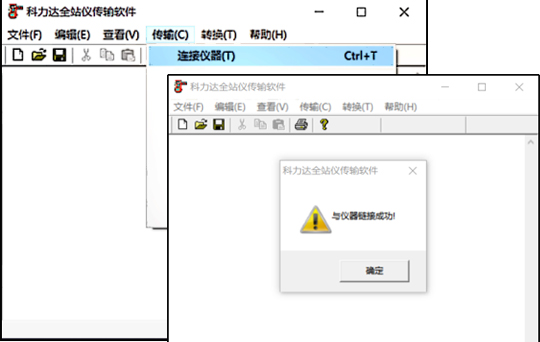
二、数据发送
通过传输软件将仪器数据发送到电脑端操作流程:
1)蓝牙配对→连接仪器(传输软件);
2)选择下载KTS400/500数据(传输软件)→确定;
3)内存(操作仪器)→发送文件数据→选择工作文件并确定;
4)数据接收完成(传输软件)→转换→选择CASS坐标(KTS400/500)→鼠标左键确定。
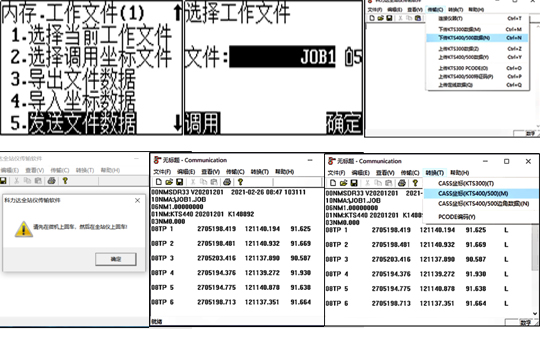
三、数据接收
仪器接收坐标数据格式为:点名,编码,E, N, Z 。
通过传输软件将坐标数据从电脑端发送到仪器操作流程:
1)蓝牙配对→连接仪器(传输软件)→打开编辑好的坐标;
2)内存(操作仪器)→翻到内存第2页→接收坐标数据→工作文件选择→确定;
3)上传KTS400/500数据(传输软件)→确定。
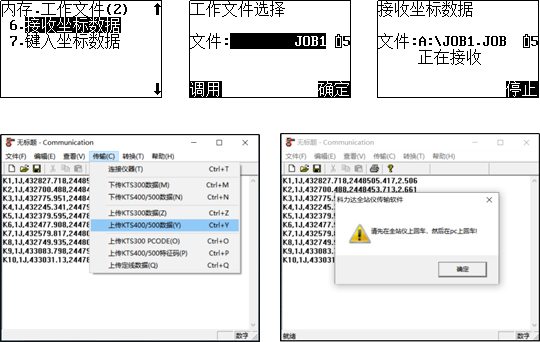
以上就是科力达全站仪蓝牙数据传输的的操作方法,如果您还有什么关于科力达全站仪的使用问题,或者需要购买全站仪等测绘仪器可以13618057239详细了解。















 顶部
顶部


